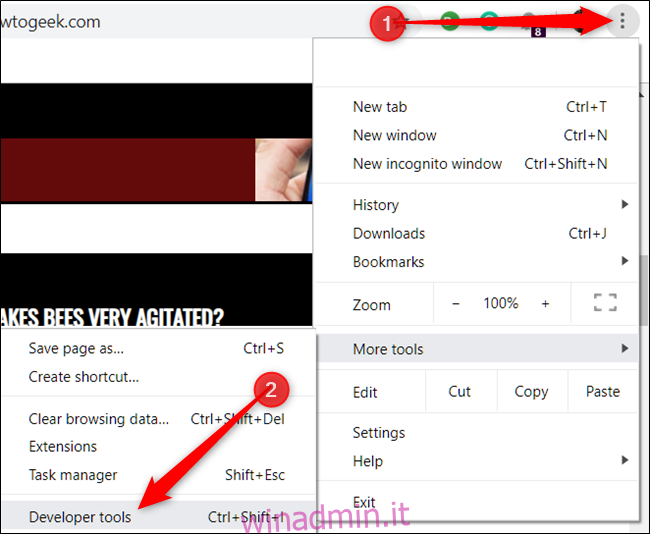Google Chrome ha una funzione nascosta nascosta all’interno degli Strumenti per sviluppatori che ti consente di acquisire schermate a grandezza naturale di qualsiasi pagina web. Questa funzione cattura l’intera pagina, in modo simile a uno screenshot a scorrimento, senza l’uso di un’estensione di terze parti.
Come acquisire uno screenshot di dimensioni complete in Chrome
Per iniziare, apri Chrome e vai alla pagina web che desideri acquisire. Una volta lì, fai clic sui tre punti, seleziona “Altri strumenti”, quindi fai clic su “Strumenti per sviluppatori”. In alternativa, puoi premere Ctrl + Maiusc + I su Windows o Comando + Maiusc + I su Mac per aprire il riquadro Strumenti per sviluppatori.
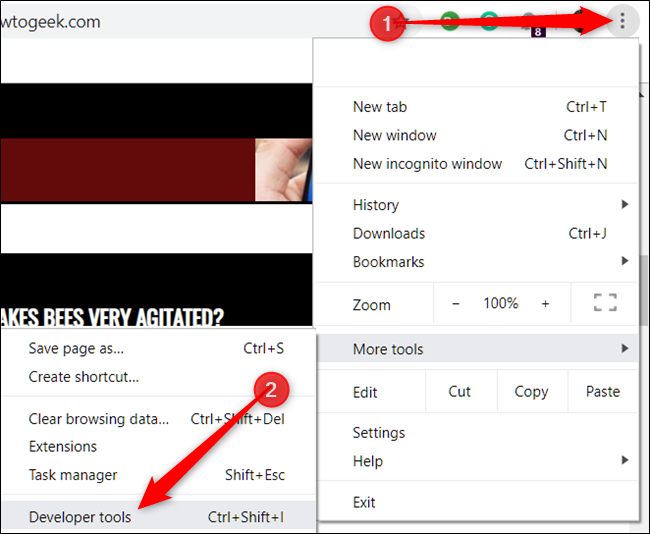
Nell’angolo in alto a destra del riquadro, fai clic sull’icona dei tre punti, quindi fai clic su “Esegui comando”. In alternativa, premi Ctrl + Maiusc + P su Windows e Comando + Maiusc + P su Mac.
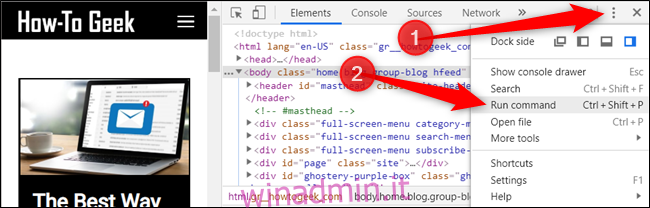
Nella riga di comando, digita “Screenshot”, quindi fai clic su “Cattura screenshot a grandezza intera” dall’elenco dei comandi disponibili.
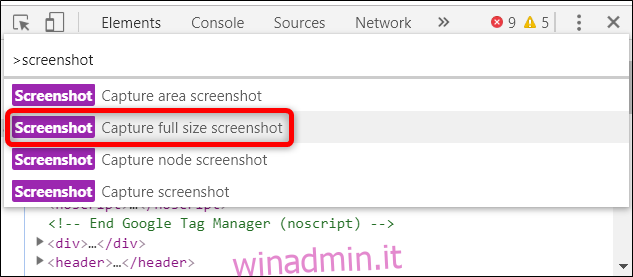
Nota: questa funzione è ideale sui siti Web con contenuto basato su testo rispetto alle app Web, in quanto potrebbe potenzialmente acquisire solo lo schermo visualizzabile.
L’immagine dovrebbe essere salvata automaticamente, ma se ti viene chiesto di salvare lo screenshot, seleziona una destinazione sul tuo computer, quindi fai clic su “Salva”.
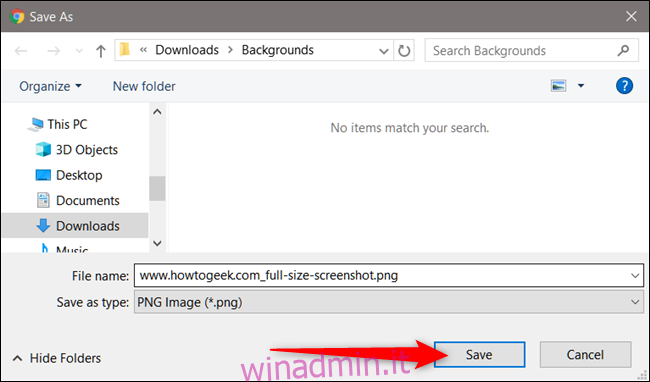
Questo è tutto. Dopo che lo screenshot è stato salvato, puoi aprirlo con un editor di immagini, aggiungere annotazioni o ritagliarlo a una dimensione specifica.